Blokiranje web-mjesta na Mac računalu za Safari relativno je jednostavno postaviti pomoću Mac OS X Mavericks Roditeljski nadzor. Možete ograničiti pristup web stranicama za odrasle ili bilo kojoj web stranici koju navedete za bilo koji neadministratorski račun. Međutim, prije nego što predate računalo zaposleniku ili djetetu, važno je da testirate postavke prvo, budući da Roditeljski nadzor također blokira pristup svim sigurnim web stranicama, bilo da ih namjeravate blokirati ili ne.
Korak 1: Otvorite roditeljski nadzor
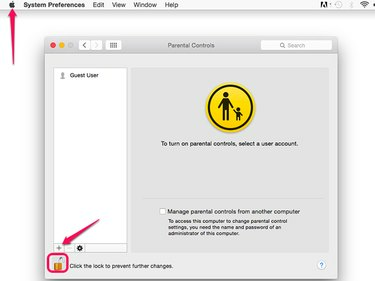
Zasluga slike: Snimak zaslona zahvaljujući Appleu.
Pokreni Postavke sustava od Jabuka izbornik i odaberite Roditeljski nadzor. Kliknite na Zaključajte i unesite svoju administratorsku lozinku kada se to od vas zatraži. Odaberite korisnički račun ili dodajte novi korisnički račun klikom na + ikona.
Video dana
Korak 2: Blokirajte web stranice
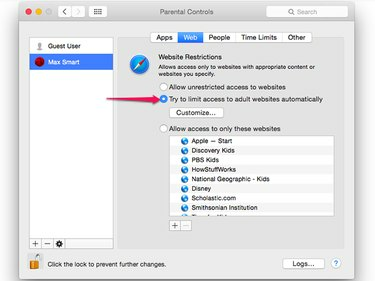
Zasluga slike: Snimak zaslona zahvaljujući Appleu.
Kliknite na mreža karticu, a zatim odaberite Pokušajte automatski ograničiti pristup web stranicama za odrasle
opcija. Time se blokira većina web-mjesta sa sadržajem za odrasle koji nije siguran za radno mjesto.Korak 3: Odaberite prilagođena web-mjesta
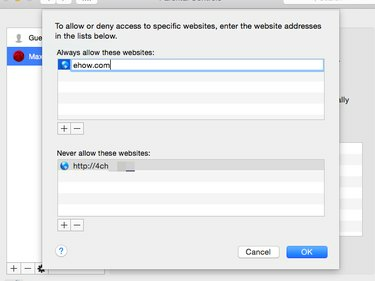
Zasluga slike: Snimak zaslona zahvaljujući Appleu.
Kliknite na Prilagodite gumb za određivanje web-mjesta koje želite blokirati ili dopustiti. Za ulazak na web stranicu kliknite na + i unesite adresu web stranice.
Korak 4: Blokirajte druge preglednike
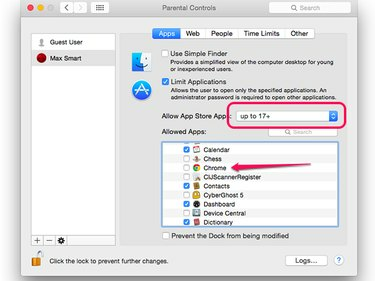
Zasluga slike: Snimak zaslona zahvaljujući Appleu.
Korištenje drugog preglednika kao što je Google Chrome ili Mozilla Firefox zaobilazi Appleov roditeljski nadzor. Da biste to spriječili, kliknite na aplikacije karticu, a zatim proširite Ostale aplikacije ikona u oknu Dopuštene aplikacije. Kliknite na druge web-preglednike instalirane na Mac kako biste ih poništili. Imajte na umu da i ovdje možete ograničiti pristup sadržaju za odrasle u App Storeu.
Kliknite na Zaključajte ikona za sprječavanje budućih promjena roditeljskog nadzora bez administratorske lozinke.
Testirajte roditeljski nadzor
Korak 1: Testirajte blokirane web stranice
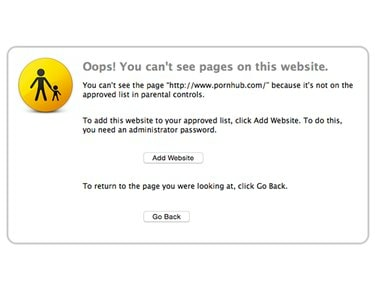
Roditeljski nadzor blokira ovu web stranicu.
Zasluga slike: Snimak zaslona zahvaljujući Appleu.
Ponovno pokrenite Mac i prijavite se s ograničenim računom. Pokreni Safari a zatim idite na web-mjesto koje želite blokirati. Pojavljuje se obavijest da se web-mjestu ne može pristupiti.
2. korak: dodajte web-mjesta prema upitu
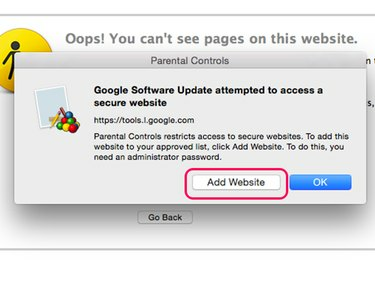
Zasluga slike: Snimak zaslona zahvaljujući Appleu.
Idite na nekoliko web-mjesta kojima želite da budu dostupni. Ako je web stranica blokirana, kliknite na Dodaj web stranicu gumb, a zatim unesite svoje korisničko ime i lozinku administratora kako biste ih dodali na bijeli popis roditeljskog nadzora.
Upozorenje
Roditeljski nadzor ograničava pristup svim zaštićenim web stranicama -- onima koje počinju s " https://" -- uključujući web-mjesta koja poslužuju oglase, gumbe za dijeljenje ili drugi sadržaj na web-lokacijama kojima želite pristupiti. Očekujte da ćete vidjeti više skočnih prozora koji će vas tražiti da dodate ove web stranice na bijeli popis roditeljskog nadzora. Ako ih ne dodate sada, nastavit će se pojavljivati sljedeći put kada se netko prijavi s ograničenim računom.




